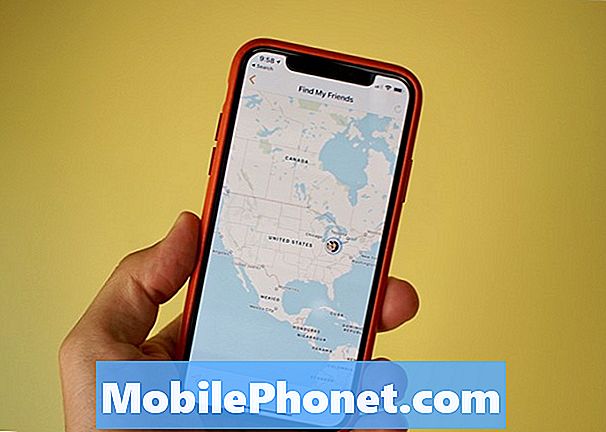Conţinut
Indiferent de cât de rapid sau de puternic este telefonul dvs., veți întâlni din când în când probleme legate de performanță, care includ blocări ale aplicațiilor. Aplicațiile terță parte sau cele pe care le-ați descărcat și instalat sunt adesea subiectul acestor probleme, dar există și momente în care aplicațiile încorporate pot întâmpina sughițuri. Așa este cazul cu unii dintre cititorii noștri care dețin Samsung Galaxy A3, deoarece există cei care s-au plâns de unele aplicații care continuă să se prăbușească.
Eroarea pe care o voi aborda în această postare este „Din păcate, Internetul s-a oprit”, care apare mai ales atunci când utilizatorii încearcă să navigheze pe web. În timp ce eroarea menționează „internet”, se referă de fapt la browserul web încorporat numit internet și nu la conectivitate. Prin urmare, vom încerca să depanăm un telefon care are o problemă cu una dintre aplicațiile sale. Dacă dețineți un telefon și vă place și sunteți în permanență blocați de o problemă similară, mai ales de fiecare dată când încercați să navigați, continuați să citiți mai jos, deoarece această postare vă poate ajuta.
Acum, înainte de a trece la ghidul nostru de depanare, chiar dacă ați găsit această postare pentru că încercați să găsiți o soluție pentru o problemă diferită, atunci vă sugerez să vizitați pagina noastră de depanare Galaxy A3 pentru că am abordat deja unele dintre cele mai frecvent raportate probleme cu acest dispozitiv. Încercați să găsiți o problemă similară cu a dvs. și utilizați soluțiile sau soluțiile alternative pe care le-am sugerat. Dacă acestea nu funcționează pentru dvs. și dacă aveți nevoie de asistență suplimentară, completați chestionarul nostru privind problemele Android și vom include grija dvs. în următoarele postări.
Cum se depanează Galaxy A3 cu eroarea „Internetul s-a oprit”
Problemă: Bună. Am un telefon Galaxy A3 pe care l-am cumpărat în februarie. De atunci funcționează bine, dar recent, când am încercat să dau clic pe linkul trimis prin text de către un prieten, a început să apară eroarea „Din păcate, Internetul s-a oprit”. Nu sunt sigur de ce se întâmplă acest lucru, darămite să știu cum să le remediem. De ce s-ar opri internetul atunci când deschid un link? Vă puteți ajuta, vă rog, în această privință? Mulțumiri.
Depanare: Pe baza modului în care descrieți problema, este clar că aplicația pentru Internet se blochează atunci când încercați să deschideți un link dintr-o aplicație de mesagerie. Nu vă faceți griji prea mult, deoarece această problemă este foarte ușor de rezolvat. Tot ce trebuie să facem este să depanăm aplicațiile implicate și, cu toate cele spuse, iată ce ar trebui să faceți în acest sens:
Pasul 1: Resetați aplicația Internet
Să mergem imediat după aplicația menționată în mod specific în eroare - Internet. Nu știm sigur de ce se întâmplă acest lucru încă de acum, dar ștergerea cache-ului și a datelor aplicației care se blochează este cel mai logic lucru de făcut.
- Din orice ecran de pornire, atingeți pictograma Aplicații.
- Atingeți Setări.
- Atingeți Aplicații.
- Atingeți Manager aplicații.
- Atingeți Internet.
- Atingeți Stocare.
- Atingeți Ștergeți memoria cache.
- Atingeți Ștergeți datele, apoi atingeți OK.
Nu vă faceți griji, niciunul dintre fișierele dvs. nu va fi șters când faceți acest lucru, dar istoricul dvs. de navigare ar putea să dispară, dar știu că acestea nu sunt chiar atât de importante.
După aceasta, încercați să deschideți un link din aplicația de mesaje pentru a vedea dacă eroarea va apărea în continuare și, dacă da, treceți la pasul următor.
Pasul 2: ștergeți memoria cache și datele aplicației care declanșează eroarea
Acum vom face același lucru cu aplicația Mesaje sau cu orice aplicație pe care o utilizați pentru mesaje text. Înțeleg că internetul se blochează, dar să luăm în considerare faptul că eroarea apare atunci când deschideți linkul dintr-o altă aplicație, astfel încât acesta să poată fi declanșatorul. De data aceasta, este posibil să vă pierdeți mesajele, iar aplicația în sine va fi resetată la configurația inițială ...
- Din orice ecran de pornire, atingeți pictograma Aplicații.
- Atingeți Setări.
- Atingeți Aplicații.
- Atingeți Manager aplicații.
- Atingeți Mesaje.
- Atingeți Stocare.
- Atingeți Ștergeți memoria cache.
- Atingeți Ștergeți datele, apoi atingeți OK.
Încercați să deschideți un link după ce faceți acest lucru pentru a testa dacă eroarea apare în continuare. Dacă totuși, încercați să faceți pasul următor.
Pasul 3: aflați dacă o aplicație terță parte cauzează problema
În acest pas, vom încerca să izolăm problema pornind telefonul în modul sigur pentru a dezactiva temporar toate aplicațiile terță parte. Dacă unul dintre ei cauzează problema, atunci trebuie să puteți deschide un link din aplicația de mesagerie fără a fi întâmpinat de această eroare. Iată cum porniți telefonul în modul sigur:
- Opriți dispozitivul.
- Apăsați și mențineți apăsată tasta de pornire pe lângă ecran cu numele dispozitivului.
- Când pe ecran apare „SAMSUNG”, eliberați tasta de pornire.
- Imediat după eliberarea tastei de pornire, țineți apăsată tasta de reducere a volumului.
- Continuați să țineți apăsată tasta de reducere a volumului până când dispozitivul termină de repornit.
- Modul sigur va fi afișat în colțul din stânga jos al ecranului.
- Eliberați tasta de reducere a volumului când vedeți „Mod sigur”.
Presupunând că problema nu apare în acest mediu, următorul lucru pe care trebuie să-l faceți este să găsiți aplicația care o provoacă și apoi să o dezinstalați. Dacă utilizați o aplicație de mesagerie terță parte, atunci aceasta ar trebui să fie cauza problemei. Acesta este modul în care dezinstalați o aplicație de pe Galaxy A3:
- Din orice ecran de pornire, atingeți pictograma Aplicații.
- Atingeți Setări.
- Atingeți Aplicații.
- Atingeți Manager aplicații.
- Atingeți aplicația dorită
- Atingeți Dezinstalare.
- Atingeți din nou Dezinstalare pentru a confirma.
De asemenea, dacă există aplicații care trebuie actualizate, urmați acești pași pentru a le actualiza ...
- Atingeți Magazin Play.
- Atingeți tasta Meniu, apoi atingeți Aplicațiile mele. Pentru a menține aplicațiile actualizate automat, atingeți tasta Meniu, atingeți Setări, apoi atingeți Actualizare automată aplicații pentru a bifa caseta de selectare.
- Alegeți una dintre următoarele opțiuni:
- Atingeți Actualizare [xx] pentru a actualiza toate aplicațiile cu actualizări disponibile.
- Atingeți o aplicație individuală și apoi atingeți Actualizare pentru a actualiza o singură aplicație.
Pe de altă parte, dacă eroarea continuă să vă bântuie chiar și în modul sigur, atunci nu aveți altă opțiune decât să vă resetați dispozitivul.
Pasul 4: Faceți backup tuturor fișierelor și resetați telefonul
Mesajul de eroare „Din păcate, Internetul s-a oprit” este o problemă minoră și cu siguranță o resetare o poate remedia. Cu toate acestea, va trebui să parcurgeți toate problemele legate de copierea de rezervă a fișierelor și datelor înainte de resetare și de restabilire a acestora după. Dacă vă poate dura o oră sau două pentru a vă asigura că nu se va pierde nimic, în funcție de cât de multe date aveți nevoie pentru a face backup. Dar după aceea, dezactivați protecția la resetarea din fabrică, astfel încât să nu fiți blocat și apoi resetați telefonul.
Cum se dezactivează protecția de resetare din fabrică a Galaxy S3
- Din ecranul de întâmpinare, atingeți pictograma Aplicații.
- Atingeți Setări.
- Atingeți Conturi.
- Atingeți Google.
- Atingeți adresa de e-mail Google ID. Dacă aveți mai multe conturi configurate, va trebui să repetați acești pași pentru fiecare cont.
- Atingeți Mai multe.
- Atinge Elimină contul.
- Atingeți ELIMINAȚI CONTUL.
Cum se face resetarea generală pe Galaxy A3
- Opriți dispozitivul.
- Țineți apăsate tasta de creștere a volumului și tasta Acasă, apoi țineți apăsată tasta de pornire.
- Când se afișează ecranul cu sigla dispozitivului, eliberați doar tasta de pornire
- Când se afișează sigla Android, eliberați toate tastele („Instalarea actualizării sistemului” va apărea timp de aproximativ 30 - 60 de secunde înainte de a afișa opțiunile din meniul de recuperare a sistemului Android).
- Apăsați tasta de reducere a volumului de mai multe ori pentru a evidenția „ștergeți datele / resetarea din fabrică”.
- Apăsați butonul de alimentare pentru a selecta.
- Apăsați tasta de reducere a volumului până când este evidențiat „Da - ștergeți toate datele utilizatorului”.
- Apăsați butonul de alimentare pentru a selecta și a începe resetarea principală.
- După finalizarea resetării principale, este evidențiat „Reboot system now”.
- Apăsați tasta de pornire pentru a reporni dispozitivul.
Alternativ, vă puteți reseta telefonul din meniul Setări ...
- Din ecranul de întâmpinare, atingeți pictograma Aplicații.
- Atingeți Setări.
- Atingeți Backup și resetare.
- Dacă doriți, atingeți Copia de siguranță a datelor mele pentru a muta glisorul pe PORNIT sau OPRIT.
- Dacă doriți, atingeți Restaurare pentru a muta glisorul pe PORNIT sau OPRIT.
- Atingeți Resetare date din fabrică.
- Atingeți Resetare dispozitiv.
- Dacă blocarea ecranului este activată, introduceți codul PIN sau parola.
- Atinge Continuă.
- Atinge Șterge tot.
Sper că acest ghid de depanare vă poate ajuta.
conecteaza-te cu noi
Suntem întotdeauna deschiși la problemele, întrebările și sugestiile dvs., așa că nu ezitați să ne contactați completând acest formular. Acesta este un serviciu gratuit pe care îl oferim și nu vă vom percepe niciun ban pentru asta. Vă rugăm să rețineți că primim sute de e-mailuri în fiecare zi și este imposibil să răspundem la fiecare dintre ele. Dar fiți siguri că citim fiecare mesaj pe care îl primim. Pentru cei pe care i-am ajutat, vă rugăm să răspândiți mesajul împărtășind postările noastre prietenilor dvs. sau pur și simplu să vă placă pagina noastră de Facebook și Google+ sau urmăriți-ne pe Twitter.